16 keyboard type local, Keyboard type local – Guntermann & Drunck CATVision Benutzerhandbuch
Seite 44
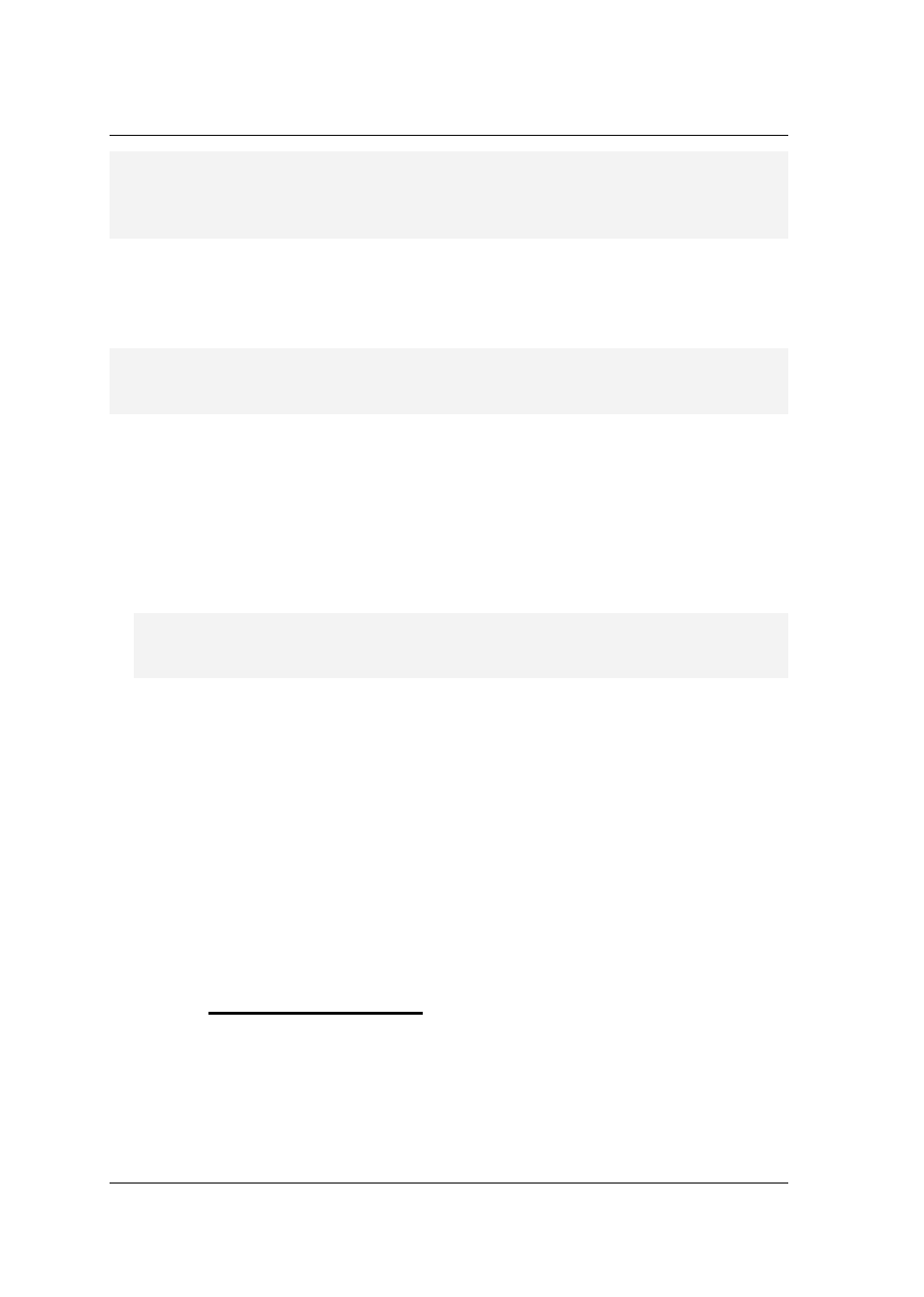
Guntermann & Drunck GmbH
Installations- und
Bedienungsanleitung CATVision (MC)
Seite 44
Wichtig: Wird das Bildsignal aufgrund der hohen Temperatur innerhalb des
Arbeitsplatzmoduls deaktiviert, ist die
entfernte Kontrolle und Bedienung des
angeschlossenen Rechners nicht möglich! Sorgen Sie bei Anzeige einer
Warnmeldung unverzüglich für die Kühlung des erwärmten Moduls!
Die Warnung erscheint auf
beiden Modulen, sobald die Temperatur eines der
Module einen kritischen Wert erreicht. In der Warnung wird angegeben, ob das
Arbeitsplatz- (remote unit) oder das Rechnermodul (local unit) betroffen ist.
Wichtig: Erreicht die Temperatur eines Moduls den kritischen Bereich, während
bereits eine Warnung für das andere Modul aktiv ist, erfolgt hierüber keine
separate Warnung!
Die Temperatur-Warnung können Sie wahlweise im OSD oder als Display-
Einblendung anzeigen lassen:
OSD: Die Anzeige der Warnung erscheint in der Standardeinstellung des
KVM-Extenders ggf. bei Aufruf des OSDs. Durch Betätigung einer beliebigen
Taste bestätigen Sie die Meldung und können das OSD wie gewohnt
bedienen.
Hinweis: Sinkt die Temperatur auf den Normalbereich und steigt
anschließend – nach mindestens einer Minute – wieder in den kritischen
Bereich, wird die Meldung erneut angezeigt.
Display-Einblendung: Alternativ können Sie die Warnung als Einblendung
im aktuell dargestellten Bild anzeigen lassen. Entsprechend der von Ihnen
konfigurierten »Display Position« erscheint der Hinweis als dauerhafte
Einblendung auf dem Bildschirm.
So bestimmen Sie, ob die Warnung im OSD oder als Display-Einblendung
dargestellt wird:
1. Wählen Sie im OSD „System Config > Temperature Warning“.
2. Betätigen Sie die Space-Taste, um zwischen den Optionen
OSD und Display zu wählen.
3. Um die Einstellung zu speichern, verlassen Sie dies Menü mit
F 1
.
6.2.2.16 Keyboard Type Local
Nach Anwahl dieses Menüpunktes können Sie im Untermenü die
Unterstützung der Tastaturen „PixelPower Clarity (blue)“ bzw. „SKIDATA1“ im
CATVision für die lokale Konsole aktivieren.